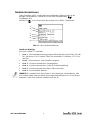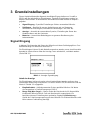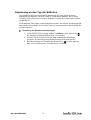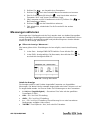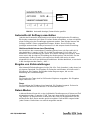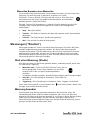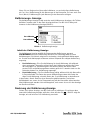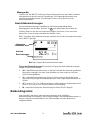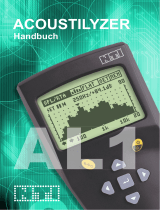Montage- und Bedienungsanleitung
Quest SoundPro SE/DL

053-576, RevB/12-2006 2
Vorbemerkung
Mit dem Gerät der SoundPro- Reihe von Quest Technologies haben Sie die Lösung
für viele Probleme der akustischen Messtechnik erworben. Dazu gehört auch das
ausführliche Handbuch in englischer Sprache.
Sie erhalten hiermit das Handbuch in deutscher Sprache, das gegenüber dem
englischen Original an einigen Stellen verändert ist. Messparameter, die nur in
USA/Kanada verwendet werden, werden im Handbuch nur kurz beschrieben.
Ebenso werden Dopplungen vermieden, sofern möglich, ohne das Verständnis zu
beschränken.
Es werden, wo möglich, die Begriffe verwendet, die Sie im Display sehen, wenn Sie
„DEUTSCH“ als Sprache eingegeben haben. Ausnahmen:
Am Gerät werden zwei Begriffe angezeigt, die wörtlich aus dem Englischen
übersetzt wurden, aber so im Deutschen nicht üblich sind. Das Handbuch
verwendet die üblichen Begriffe. Das sind:
Messreihe, dafür zeigt die Anzeige „Sitzung“ (aus engl. session) und Messung,
dafür zeigt die Anzeige „Studie“ (aus engl. study). Weiter werden die Begriffe
Triggern (Auslösen) und Logging (Protokollieren) im Text verwendet, da die
englischen Begriffe bekannt sind und die Übersetzung nicht genau ist. Ähnliches gilt
an einigen anderen Stellen, bei denen aber stets beide Begriffe angegeben werden,
damit die Anzeige verständlich bleibt. Wo sinnvoll, wird die englische Abkürzung
SPL für Schallpegel verwendet. Die weiterhin verwendeten Begriffe und Symbole
entsprechen, soweit zutreffend, den in DIN-EN Standards und in der deutschen TA
Lärm verwendeten.
Die Gliederung des vorliegenden Handbuchs folgt der Aufteilung nach Chapters
(Kapiteln) des Original- Handbuches.

053-576, RevB/12-2006 3
1 Einführung
Die zwölf verschiedenen Modelle der SP-Serie lassen sich einfach erklären:
Die Typbezeichnung sagt aus, was das Gerät kann:
SP-SE-X sind speichernde Schallpegelmesser (weiter SPM).
SP-SE-n-1/1 sind SPM mit Oktavfilter
SP-SE-n-1/3 sind SPM mit Oktav- und Terzfilter
SP-DL-X sind speichernde und datenloggende Schallpegelmesser
SP-DL-n-1/1 sind SPM mit Oktavfilter
SP-DL-n-1/3 sind SPM mit Oktav- und Terzfilter
Dabei bedeutet “n“ die Genauigkeitsklasse (1 oder 2)
Alle Geräte können komplette Messreihen als Einheit erfassen (engl. „session“
genannt). Diese bestehen dann aus Einzelmessungen (engl. study) . Wie diese
Einstellungen erfolgen, wird in den Kapiteln 5 und 6 erläutert.
Ein normaler Schallpegelmesser misst „breitbandig“, d.h. über den gesamten
Hörbereich eines Menschen, der mit 20 Hz bis 20 kHz angegeben wird (mit dem
Alter oben abnehmend). Für die Auswertung insbesondere zur Ermittlung
bestimmter Schallquellen, ist aber die Erfassung einzelner Frequenzbereiche
erforderlich. Dazu werden vor allem Oktav- und Terzfilter verwendet. Bei der Oktave
beträgt die obere Bandfrequenz immer das Doppelte der unteren. Die sog.
Mittenfrequenz verdoppelt sich bei jeder folgenden Oktave (siehe Bild 1-2).
Die genauen Bereiche und ihre Bezeichnungen können aus der folgenden Tabelle
1-1 abgelesen werden.
Die Terz teilt eine Oktave nochmals in drei Bereiche, weshalb im Englischen von 1/1
und 1/3 Oktaven (third octave) gesprochen wird. Die Mitten-frequenzen der
Terzbänder steigen um jeweils 26% (siehe Bild 1-3)
Die Filterbereiche der SoundPro Geräte überdecken den gesamten
Frequenzbereich, in dem die Geräte messen.
Bild 1-2 Frequenzaufteilung beim Oktavfilter

053-576, RevB/12-2006 4
Tabelle 1-1: Akustische Bereiche der Bänder
Art der Analyse
Alle SoundPro SE/DL Geräte können Breitbandmessungen durchführen. Diese
werden meist als A-bzw. C-bewertet vorgeschrieben. Abhängig von der Art der
installierten Filter können von den Geräten auch Oktav und/oder Terzmessungen
durchgeführt werden. Vor den Messungen kann am Gerät die erforderliche Auswahl
getroffen werden.
Die folgenden Begriffe stehen für die Art der Frequenzanalyse:
SLM ~ Breitbandmessungen.
1/1 ~ Oktav-Filter aktiv.
1/3 ~ Terzfilter aktiv.
Datenerfassung / Logging
Obwohl man jederzeit den momentanen Pegel am Display ablesen kann, werden
doch meist Daten benötigt, die sich als Zusammenfassung einer gesamten
Einzelmessung oder gar Messreihe ergeben. Das ist bei allen Geräten der Reihe
SoundPro gewährleistet. Es kann aber vorkommen, dass man alle Einzelwerte über
die Einzelmessungen und Messreihen benötigt. Die Geräte der Reihe SoundPro DL
haben die erforderliche Option des Logging.
Exakte Mitten-
Frequenz (Hz)
Name des Oktav-
Bandes (Hz)
Name des Terz-Bandes
(Hz)
12.589 12.5
15.849 16 16
19.953 20
25.119 25
31.623 31.5 31.5
39.811 40
50.119 50
63.096 63 63
79.433 80
100.00 100
125.89 125 125
158.49 160
199.53 200
251.19 250 250
316.23 315
398.11 400
501.19 500 500
630.96 630
794.33 800
1000.0 1000 1000
1258.9 1250
1584.9 1600
1995.3 2000 2000
2511.9 2500
3162.3 3150
3981.1 4000 4000
5011.9 5000
6309.6 6300
7943.3 8000 8000
10000 10000
12589 12500
15849 16000 16000
19953 20000

053-576, RevB/12-2006 5
S
t
atus Region
Auswahl/
Ansicht
Sof
tkey
Region
Pfad Linie
Sof
tkeys
Ist diese Funktion aktiviert, so können Messwerte in festen Intervallen erfasst
werden. Die Intervalle können zwischen 1s und 1h eingestellt werden. Ein einmal
festgelegtes Intervall bleibt dann über die gesamte Messreihe konstant.
Erfasste Daten werden automatisch auf der Speicherkarte im Gerät gespeichert. Sie
werden dann an die Software QSP II übergeben (siehe S.7)
Hinweis: Eine kompatible SD-Karte muss verwendet werden. Maximal 1 GB und
formatiert mit FAT16. Am besten bei Quest oder Airflow bestellen.
Aufbau des Gerätes
Am Gerät befinden sich die große Anzeige, die Tastatur und an der Unterseite die
verschiedenen Anschlussbuchsen.
Anzeige (Display)
Die LCD- Anzeige ist von hinten durch Leuchtdioden beleuchtbar. Oben in der
Status-Region erscheinen Hinweise zum Status der Messung, der Batterien und die
Laufzeit-Uhr. Im darunter befindlichen größeren Bereich können Daten grafisch und
numerisch dargestellt werden. Kontrast und Dauer der Displaybeleuchtung können
eingestellt werden. („Anzeige“ auf S.8)
In das Display kann eine Hierarchie von verschiedenen Anzeigen durch Steuerung
über die Tasten eingestellt werden. Die meisten Anzeigen sind so aufgebaut, wie
es Bild 1-4 zeigt.
Die
Bild1-4: Start Anzeige und Softkeys
Aufbau der Anzeigen
Die meisten Anzeigen sind, wie oben gezeigt, in drei übereinander liegende Felder
aufgeteilt. Diese enthalten folgendes:
Status Region: Oben links Anzeige für den Ladezustand der Batterie. Wenn eine
Messreihe läuft, wird oben rechts die Laufzeit angezeigt. Dazwischen können
Anzeigen für Status des Signals oder der Messung erscheinen.

053-576, RevB/12-2006 6
Bild 1-5 Navigationstasten
Auswahl/ Ansicht: Hier erscheinen entweder die Messergebnisse in der
vorgewählten Art oder, falls eine Entscheidung getroffen werden muss, eine Reihe
von Funktionen zur Auswahl
Softkey Region: In fast allen Anzeigen erscheint hier die Funktion der jeweils
darunter liegenden Softkeys (Berührungstasten). Diese verbinden dann meist mit
anderen Anzeigen.
Pfad Linie
Oberhalb der Linie, welche die Status Region von der Auswahl/Ansicht trennt,
erscheint die Pfad Linie, welche Informationen zur Navigation innerhalb der
verschiedenen Funktionen enthält. Sie ist vergleichbar mit der aus Microsoft
Windows bekanten Pfadangabe, die sich beim Klicken durch Unterverzeichnisse
immer mehr verlängert. Letzter Eintrag ist dabei immer die Angabe, wo man sich
gerade befindet. Steht dort z.B. \X\Y\Z, so heißt das, dass man, um in die
gegenwärtige Anzeige „Z“ zu kommen, vorher zunächst durch „X“, dann durch „Y“
gegangen ist.. Will man von Z zurück nach X, so muss man zunächst Y passieren.
Die Tastatur
Die Tastatur enthält drei Typen von Tasten: Softkeys, Navigationstasten und
zugewiesene Tasten.
Softkeys
Unterhalb der Anzeige befinden sich die vier Berührungstasten (Softkeys), deren
jeweilige Funktion in der darüber liegenden Anzeige zu sehen ist. Sie können
entweder direkt mit einer anderen Anzeige verbinden oder auch Funktionen
(Auswahlen) beinhalten. In Bild 1-4 bietet die äußerst linke Taste die Umschaltung
zwischen den Filtern an (sofern vorhanden) mit denen gemessen werden soll. Die
äußerst rechte Taste schaltet direkt in die Sicherheitsanzeige.
Navigationstasten
Bild 1-5 zeigt die prinzipielle Funktion der
Navigationstasten
Die vier äußeren Tasten arbeitenals Pfeiltasten
in der angegebenen Richtung.
Das Symbol gibt die Richtunglinks/rechts
an, während für hoch/runter steht.
Die mittlere Taste entspricht der „Enter“-Taste
am PC, damit werden vorgenommene
Einstellungen aktiviert.
Als Symbol im Handbuch gilt .
Definierte Tasten
Die SoundPro SE/DL-Tastatur enthält fünf Tasten, die einen festen Namen haben.
Alt f Taste ~ Wechselnde Funktionen. Drücken der Taste kann den Inhalt der
Softkey- Bereiche verändern. Es können sowohl die Funktionen der Tasten
als auch die angezeigte Information verändert werden.

053-576, RevB/12-2006 7
Ein/Aus/Esc ~ Taste mit drei Funktionen. Welche aktiv ist, hängt von den
jeweiligen Bedingungen ab.Es kann das Gerät ein-oder ausgeschaltet oder
ein Datenfeld bzw. ein Bildschirm verlassen werden.
Run/Pause Taste ~ Zum Starten oder Beenden einer Messung, Siehe
“Messungen” auf Seite 48
Stop Taste ~ Zum Beenden einer Messreihe. Siehe „Messreihen“ auf Seite
47.
Beleuchtungstaste ~ Wenn diese Funktion auf “manuell” eingestellt wurde,
dann kann mit dieser Taste die Anzeige hinterleuchtet oder die
Hinterleuchtung wieder abgeschaltet werden. Siehe „Anzeige
Charakteristiken“ auf Seite 21.
Hardware Anschlüsse
An der unteren Fläche des Gerätes befinden sich hinter einer Abdeckung die
verschiedenen Anschlüsse für externe Hardware, wie in Bild 1-6 gezeigt. Die
Abdeckung wird seitlich durch einen Schnappverschluss gehalten.
Bild 1-6: Hardware Anschlussplatine
Speicherkarte
Die SD_Karte sollte bei allen Messungen eingesteckt sein. Bei der Lieferung eines
Gerätes SoundPro wird stets eine Karte mitgeliefert. Mehr Informationen finden Sie
unter „Die Speicherkarte“ auf Seite 64
HINWEIS: Es muss immer eine kompatible SD-Karte verwendet werden. Siehe
„Kompatibilität“ auf S.64
USB Port
Mit jedem Gerät wird ein USB- Kabel geliefert. Das eine Ende wird in die Buchse am
Gerät gesteckt, das andere in die USB-Buchse des Computers. Damit können
Daten übertragen, Einstellungen vorgenommen und gespeichert sowie Daten
ausgewertet werden. Einzelheiten dazu finden Sie unter Quest Suite Professional II
auf Seite 10
USB port
AC/DC Buchs
e
Externe Stromversor
g
un
g
Hilfsanschlüsse
Speiche
r
Karte

053-576, RevB/12-2006 8
U
R
AC/DC Buchse
Mit einem Kabel mit 3,5mm Stereo-Stecker können an dieser Buchse Pegel-werte
oder Signale abgenommen werden. Siehe AC/DC-Ausgang auf S.70.
Externe Stromversorgung
An dieser Buchse kann eine externe Gleichstromquelle mit Ausgangsspannung
zwischen 8 und 16 V (300 mA Minimum) angeschlossen werden. Damit wird die
interne Batterie abgeschaltet.
Von Quest werden zwei verschiedene Typen von Stromversorgungen angeboten,
ein Netzteil und ein Adapter zum Anschluss an die 12 V im Auto. Einzelheiten dazu
siehe “Externe Stromversorgung” auf Seite 71
Hilfsanschlüsse
Hier können verschiedene andere Geräte angeschlossen werden. Zwei davon
werden hier beschrieben, die Kontaktbelegung finden Sie unter „Hilfsanschluss“ auf
Seite 78.
• Triggern ~ Über eine Gruppe von Kontakten können Triggersignale für Ein-und
Ausgang gesendet bzw. empfangen werden. Einzelheiten unter “Triggern” auf
Seite 38.
• RS-232 ~ Eine weitere Gruppe von Kontakten unterstützt das RS-232 Protokoll
zur Verbindung des Gerätes mit anderen Einrichtungen, wie z.B. einem GPS-
Empfänger. Siehe „GPS“ auf Seite 44.
Anzeigen
Status- Anzeigen erscheinen im Gerät im Status Bereich oben.
Tabelle 1-2 zeigt und erklärt die möglichen Anzeigen.
Tabelle 1-2: Status Bereich Anzeigen
Icon Bedeutung
Batterie Ladezustand. Hier kann man den Ladezustand
der Batterien erkennen. Bei Verwendung einer externen
Stromversorgung wird „voll“ angezeigt.
Run Status Dieses Ikon erscheint, wenn eine Messung
läuft.
Pause. Dieses Ikon erscheint, wenn gegenwärtig eine
Messreihe läuft, diese aber unterbrochenn wurde.
.
Stop. Dieses Ikon erscheint, wenn die gegenwärtige
Messreihe beendet wurde.
Overload (Übersteuerung) Wenn das Gerät durch zu
hohe Signale übersteuert wurde, so erscheint dieses Ikon
und bleibt bis zum Beginn einer neuen Messung.
Underrange (Unter Bereich). Wenn die Bedingung für
“unter Bereich” erfüllt wurde (niedriges Signal), so
erscheint dieses Ikon und bleibt bis zum Beginn einer
neuen Messung.
Alternate (wechselnde Funktionen). Dieses Ikon
erscheint unter dem Batterie Ladezustand, wenn
wechselnde Funktionen aktiviert wurden. Siehe “Definierte
Tasten“ auf Seite 5.
O
L

053-576, RevB/12-2006 9
1
2
3
4
5
6
Geräteinformationen
Jedes SoundPro SE/DL Gerät zeigt seine individuellen Eigenschaften in der
Anzeige Gerätedaten an. Wählen Sie in der Start-Anzeige mittels
Gerätedaten und
drücken Sie , es erscheint dann die Anzeige, wie in Bild 1-7 dargestellt.
Bild 1-7: Die Geräteinformationen
Inhalt der Anzeige
Die Linien im Bild 1-7 bedeuten:
• Linie 1 ~ Die Modellbezeichnung zeigt nacheinander die Quest Reihe (SE oder
DL), die Klasse (1 or 2) und die Filter, falls vorhanden 1/1 =Oktave, 1/3 = Terz
oder frei.
• Line 2 ~ Seriennummer, vom Hersteller vergeben.
• Linie 3 ~ Revision Nummer des Gesamtgerätes
• Linie 4 ~ Revision Nummer des Codes für Schallverarbeitung
• Linie 5 ~ Revision Nummer des Filters (falls vorhanden)
• Linie 6 ~ Quest Website Adresse
HINWEIS: Es empfiehlt sich, diese Daten in den Unterlagen aufzubewahren, falls
ein Problem auftritt, aber das Gerät nicht eingeschaltet werden kann. Siehe“Quest
kontakten“ (oder Ihren örtlichen Händler) auf Seite 85

053-576, RevB/12-2006 10
QuestSuite Professional II
QuestSuite® Professional II (QSP II) ist eine Software, die von Quest bereit gestellt
wird. Sie läuft unter Windows. Sie können QSP II für eine Reihe von Funktionen
verwenden, die mit einem SoundPro SE/DL oder auch anderen Geräten von Quest
verbunden sind. Dazu gehört die Darstellung und Verarbeitung von Daten, die
vorher vom Gerät übernommen wurden. Es können auch Daten zum Gerät
übergeben werden, z.B. können Datum und Uhrzeit und die Konfiguration des
Gerätes korrigiert werden. Unter „Computer>“ finden Sie weitere Hinweise auf Seite
60. SoundPro Geräte haben sowohl USB als auch RS232- Anschlüsse. Wenn
möglich, sollte USB genutzt werden, da dieses deutlich schneller ist. Soll mit GPS
gearbeitet werden, so ist das über RS232 anzuschließen. Dazu ist optional das
serielle Kabel 053-729 erhältlich.
Einige Daten können nur mit der QSPII Software dargestellt werden. Dazu gehören
die über „Logging“ erfassten Daten (siehe „Logging“ auf Seite 43). Auch zur
Auswertung des Messortes, der zu jeder Messung mittels GPS erfasst werden kann,
ist die Software erforderlich. (siehe „GPS“ auf Seite 44).
QSP II ist erhältlich mit einer Lizenz für Einzelanwender oder für 10 Anwender. Auch
eine unlimitierte Lizenz ist möglich.
Die Demoversion ist unter als kostenloser Download
verfügbar.
Die kostenpflichtige Freischaltung erfold über Ihren Händler.

053-576, RevB/12-2006 11
2 Grundeinstellungen
In diesem Kapitel erhalten Sie die Grundinformationen, wie das Gerät betriebsfertig
gemacht wird. Dazu gibt es Grundsatzinformationen über Schallpegelmesser.
Erste Inbetriebnahme
Vor der ersten Inbetriebnahme müssen erst einige Teile korrekt zusammen gefügt
werden. Folgen Sie dazu den hier kommenden Anleitungen und lernen Sie, mit der
Start-Anzeige umzugehen (siehe Seite 14).
Zusammenbau des Gerätes
Installation des Vorverstärkers
Der Mikrofon-Vorverstärker des Gerätes ist abnehmbar. Damit kann er besser
gelagert werden und es ist möglich, ein Kabel zwischen Gerät und Mikrofon zu
schalten. Mikrofonkabel ermöglichen es, das Mikrofon entfernt von Gerät
aufzustellen, womit Reflexionen und andere Einflüsse verringert werden können.
Quest stellt entsprechende Kabel zur Verfügung.
Anstecken am Gerät
1. Halten Sie den Vorverstärker mit seinem Stecker an die Buchse oben am
Gerät und drehen Sie ihn bei leichtem Andrücken. Der Stecker wird
dadurch in die Buchse geführt.
2. Drehen Sie die schwarze Kappe mit Gewinde auf das Gewinde am Gerät
bis es fest ist und der Vorverstärker ohne zu wackeln sitzt.
Verbindung über ein Mikrofonkabel
Stecken Sie das Kabel so am Gerät an, wie oben für den Vorverstärker
beschrieben. Stecken Sie dann den Vorverstärker an das andere Ende des
Kabels an.

053-576, RevB/12-2006 12
Mikrofon und Zubehör
Das Gerät ist entweder für Klasse 1 oder 2 bestellt und geliefert worden. Die
Mikrofone für Klasse 1 und 2 werden nun unterschiedlich behandelt:
Klasse 1 – Gerät
Das Mikrofon wird in einem kleinen separaten Kästchen geliefert.
• BK4936 Mikrofon ~ Nehmen Sie das Mikrofon aus dem Kästchen und
schrauben Sie es an den Vorverstärker des SoundPro SE/DL, wie in der
mitgelieferten Beschreibung angegeben.. Das BK4936 Mikrofon wird mit einem
Random Incidence Corrector (Korrektur für Diffusfeld) geliefert. Dessen
Verwendung wird im Handbuch beschrieben.
• Alle anderen Klasse 1 Mikrofone ~ Nehmen Sie das Mikrofon aus dem
Kästchen und schrauben Sie es an den Vorverstärker. Entfernen Sie die
Plastik-Schutzkappe vor dem Einsatz des Gerätes und bewahren Sie diese gut
auf.
HINWEIS: Wenn Sie ein Klasse 1 Gerät wieder in seinem Koffer aufbewahren
wollen, so empfehlen wir dringend, am Mikrofon allen Zubehör zu entfernen und die
Schutzkappe aufzusetzen. Dann sollte es in sein Schutzkästchen gelegt werden.
Klasse 2 – Gerät
Das Gerät wird mit dem Mikrofon bereits auf dem Vorverstärker montiert geliefert
und dieses ist durch eine Plastik-Kappe geschützt. Die ist vor einer Messung
abzunehmen und gut aufzubewahren.
HINWEIS: Wenn Sie ein Klasse 2 Gerät wieder in seinem Koffer aufbewahren
wollen, so empfehlen wir dringend, am Mikrofon die Schutzkappe wieder vorsichtig
aufzusetzen.
Windschirm
Zur Vermeidung von Windturbulenzen an der Mikrofonkapsel kann ein Windschirm
aufgesetzt.werden. Für ½-Zoll-Mikrofone liefert Quest den WS-7 Windschirm. Falls
Sie ein Mikrofon mit anderem Durchmesser benutzen, so kann auch dafür ein
Windschirm bei Quest bestellt werden.
Stromversorgung
Das Gerät kann durch interne Batterien oder über verschiedene externe Quellen mit
der notwendigen Energie versorgt werden. Die von Quest als Option gelieferten
Stromquellen werden unter „Stromquellen“ auf Seite 71 beschrieben.
Batterien
Es werden vier Batterien des Typs AA benötigt. Das können entweder normale
Alkaline-Batterien sein oder Akkus vom Typ NiMH
(Nickel-Matall-Hydrid)

053-576, RevB/12-2006 13
• Aufladbare Batterien (Akkus) ~ Das Aufladen muss über eine externe
Ladeeinheit geschehen.
• Auswahl von Batterien ~ Batterien verschiedener Typen oder
unterschiedlicher Entladung dürfen nicht gemischt werden.
HINWEIS: Wird das Gerät längere Zeit nicht benutzt, so sind die Batterien zu
entfernen, um ein Auslaufen zu verhindern.
Batterien einsetzen
Bild 2-1: Batterien einsetzen
1. Drücken Sie den Schieber oberhalb der Abdeckung an der
Geräterückseiteite auf das Gewinde zu, um die Klappe zu öffnen.
2. Heben Sie den Deckel an und legen Sie ihn ab.
3. Nehmen Sie die vier Batterien heraus.
4. Setzen Sie vier neue Batterien ein. Alle +Pole müssen, wie die Skizze
innen Drücken Sie den Schieber oberhalb der Abdeckung an der zeigt,
nach unten gerichtet sein.
5. Stecken Sie die Abdeckung mit den Führungsstiften nach unten zeigend
wieder ein.
6. Drücken Sie die obere Kante, bis sie einrastet..
7. Prüfen Sie den Batterie-Typ oder geben Sie ihn neu ein (“Batterien” auf
Seite 22).
Externe Stromversorgung
Wenn Sie die optionale Netzstromversorgung oder das optionale Kabel zum
Anschluss im PKW besitzen, so können Sie das entsprechende an der Buchse
„externe Stromversorgung“ an der Rückseite anschließen. Stimmen Spannung und
Stromabgabe, so werden die internen Batterien abgeschaltet.
Einschalten
Sind Mikrofon und Vorverstärker angebracht und die Stromversorgung ist entweder
durch interne Batterien oder durch externe Geräte gesichert, so können Sie das
Gerät einschalten. Drücken Sie dazu die Taste Ein/Aus/Esc (siehe „Definierte
Tasten“ auf Seite 6) bis die Start-Anzeige erscheint.
Führungs-
Stifte
Schieber

053-576, RevB/12-2006 14
Die Start- Anzeige
Die Start- Anzeige ist die erste Anzeige, die man nach dem Einschalten sieht und
die letzte, aus der dann abgeschaltet werden kann. Diese Anzeige ist die oberste in
der Hierarchie der verschiedenen Anzeigen. Ein typisches Beispiel einer Anzeige
beim Typ SoundPro SE/DL sehen Sie unter ”Start-Anzeige“ auf Seite 5.
Navigieren durch Anzeigen
In diesem Abschnitt werden allgemeine Regeln für das Navigieren durch Anzeigen
erläutert. Spezielle Hinweise zu den zu benutzenden Tasten bei den verschiedenen
Modi werden in den entsprechenden Kapiteln gegeben.
Bild 2 zeigt zwei Anzeigen, die sich nacheinander aus der START- Anzeige und
dann aus der Einrichten-Anzeige ergeben. Dieses Beispiel steht für die
verschiedenen Möglichkeiten, welche die SoundPro SE/DL Navigation bietet.
Bild 2-2: Navigieren und Umschalten
Wechsel zwischen Anzeigen
• Anwahl von Messg.Einst. ~ In der Anzeige EINR (Setup) wird die
Messg.Einst. Menu Option gewählt, dann ist zu drücken. Beachten Sie,
dass in der Anzeige oben der gewählte Name angezeigt wird, sowie die
Anzeige, aus der man sich hierher bewegt hat.
• Meter Set Anzeige verlassen ~ Drücken Sie .
• Damit springt man immer in die vorherige Anzeige zurück.
Bild 2-3: Ansicht des momentanen Schallpegels

053-576, RevB/12-2006 15
Navigation innerhalb einer Anzeige
• Navigieren zwischen Menu - Optionen ~ Drücken Sie eine Pfeiltaste in der
gewählten Anzeige. Damit wird die Markierung durch die vorhandenen Felder
bewegt. Vorbereitung der Einstellung des Schwellwertes ~ In der Anzeige
Messg. Einst wählen Sie die Option Schwelle, dann drücken Sie , womit
Sie das entsprechende Daten-Feld für die Auswahl öffnen. Datails dazu finden
Sie unter „Einstellungen ändern“ auf Seite 17.
• Zurück vom Daten-Feld ~ Drücken Sie . damit kehrt man stets in das
zugehörige Feld der Auswahl zurück.
Anzeige des laufenden Schallpegels
Es ist ständig möglich, den laufenden Schallpegel zu beobachten, indem entweder
in die Ansicht der laufenden Messung oder der laufenden Messreihe geschaltet
wird. Details zu “Messungen” und “Messreihen“ finden Sie im Kapitel 7 „Ansichten”,
jedoch wird hier im weiteren alles aufgezählt, was zur Anwendung benötigt wird.
Ansicht des Schallpegels (SPL)
1. Falls Sie sich nicht in der “Start”-Anzeige befinden, so navigieren Sie dort
hin durch Drücken der Taste (ein-oder mehrmals)
2. Falls die Softkey- Taste links außen nicht <SLM> (heißt:
Schallpegelmesser) anzeigt, so drücken Sie diese Taste so oft, bis es
erscheint.
3. Jetzt drücken zur Auswahl zwischen AKT.STUDIE ANZEIGEN
oder SITZUNG ANZEIGEN. Falls in der Anzeige etwas anderes erscheint
als L_, sehen Sie unter “Angezeigte Messung” auf Seite 53 nach, wie das
verändert werden kann.
4. Wenn nötig, drücken Sie die Softkey-Tasten FSI oder ACZF, um die Zeit-
oder Frequenzbewertung für das ausgewählte Gerät zu ändern. Die
Messung wird sofort entsprechend angepasst und die Indizes für L_
werden entsprechend der Auswahl eingestellt.
5. Jedes SoundPro SE/DL Gerät enthält zwei Messgeräte, die eigene Zeit-
und Frequenzbewertungen haben können. Durch Drücken der Softkey-
Taste “METER..“ können Sie zwischen den Messgeräten umschalten. Die
L_ Indizes werden entsprechend geändert und zeigen die Einstellungen
an.
6. [Optional für Modelle mit Filtern] Entsprechend der gewählten Option
können die Grafik-Anzeigen unterschiedlich sein. Sehen Sie dazu “Art der
Analyse” auf Seite 49.
7. Wenn Sie die Ansicht des Schallpegels beenden wollen, so drücken Sie
womit die Anzeige zur Start- Anzeige zurück kehrt.

053-576, RevB/12-2006 16
Einstellung je nach Messaufgabe
Schalten Sie in die Einrichten (Setup)- Anzeige. Dort können Sie das Gerät
entsprechnd Ihren Messaufgaben einstellen. Das betrifft sowohl die Art der
Messung als auch die Messparameter. Wählen Sie EINRICHTEN in der Start
Anzeige und drücken dann, um zu der Anzeige zu kommen. (Bild 2-4).
Bild 2-4: Die Einrichten (Setup)-Anzeige
Inhalt der Anzeige
Die Einr. Anzeige enthält zwei Spalten mit möglichen Einstellungen für die
unterschiedlichen Anwendungen. Mit der geeigneten Pfeiltaste wählen Sie das Feld,
in dem Sie Einstellungen vornehmen wollen und drücke zur Bestätigung der
Auswahl.
Grundeinstellungen
Die folgenden Felder können als Grundeinstellungen betrachtet werden, da sie bei
allen Messungen wichtig sind. Einzelheiten dazu finden Sie im Kapitel 3 unter
„Grundeinstellungen” ab Seite 19.
• Zeit /Datum ~ Einstellung von Uhr und Datum.
• Signal Eingang ~ Empfindlichkeit, maximaler Pegel und Polarisationsspannung
des Mikrofons.
• Batterien ~ Batterie-Typ und Status.
• Anzeige ~ Hinterleuchtung, Kontrast und Auswahl der Sprache
Detailliertere Einstellungen
Diese Bereiche werden nicht für alle Messungen benötigt, sie ereleichtern jedoch
die Arbeit überall dort, wo spezielle Einstellungen vorgenommen werden müssen.
• Messwerte ~ Aktivierte Umwelt-Lärmmessungen
(“Aktivierte Messungen” auf Seite 26).
• Messg.Einst. ~ Einstellung der Messparameter
(“Messparameter” auf Seite 25).
• Auto Ein ~ Einstellungen für verschiedene automatische Messungen
(“Automatische Messung” auf Seite 28).
• Auslösep. ein ~ Triggerung vom Schallpegel
(“Messungen triggern” auf Seite 39)
• Ext. Auslöser ~ Triggern bei Beobachtungen, laufenden Messungen.

053-576, RevB/12-2006 17
• Protokollier. (Logging) ~ Welche Messwerte werden in welchen Intervallen
aufgezeichnet (“Logging” auf Seite 42).
• Kommu Einst (Communications) ~ Einstellung der Parameter, die für die
Datenübertragung zu/ von einem PC und einem GPS Gerät benötigt werden
(“Kommunikation” auf Seite 44).
Einstellungen ändern
Hier werden allgemeine Hinweise gegeben, detailliert finden Sie es in den jeweiligen
Kapiteln.
Umschalten von Einstellungen
Umschaltung nennen wir es, wenn zwischen unterschiedlichen Werten gewechselt
wird, z.B. zwischen „Ein“ und „Aus“. In Bild 2-2 kann mit dem “Meter”- Softkey
zwischen Meter 1 and Meter 2 gewechselt werden. Mit den mittleren Softkeys
können verschiedene Optionen ausgewählt werden.
Bereichseinstellung
Die Auswahl in enzelnen Menüs führt zu der Möglichkeit, zwischen verschiedenen
Bereichen zu wechseln. Diese Funktion kann auch durch Wahl von „AUS“
abgeschaltet werden.
Am Beispiel von Bild 2-4 wird gezeigt, wie zwischen Schwellwerten umgeschaltet
werden kann bzw. wie die Funktion deaktiviert wird.
Bild 2-5: AUS und Bereichs-Optionen im Feld „Schwelle“
Wahl der Einstellung in einem Bereich
1. In der Anzeige “Messg Einst.” benutzen Sie zur Anwahl von
„Schwelle“, dann bestätigen Sie das mit .Damit wird das Datenfeld
von “Schwelle” gekennzeichnet.
2. Drücken Sie zum Umschalten zwischen “Aus” und dem Auswahlfeld
für Parameter.
3. Mit können Sie zwischen den vorgegebenen Parametern wechseln.
4. Durch Drücken von aktivieren Sie das zuletzt angezeigte Datenfeld
als nun gültigen Parameter.

053-576, RevB/12-2006 18
Ausschalten
Ausschalten des Gerätes ist nur aus der START- Anzeige möglich! Ausschalten ist
nicht möglich, wenn eine Messreihe läuft.
(Siehe „Beenden einer Messreihe“ auf Seite 47).
Falls Sie im Sicherheitsmodus einen Code vergeben haben, so können Sie keine
Messung anhalten, wenn der Code nicht bekannt ist. Damit ist ebenfalls das
Ausschalten des Gerätes nicht möglich.
(“Sicherheit“ auf Seite 35).
Falls Sie das Gerät zum ersten Mal nutzen, so trifft keine dieser Einschränkungen
zu. Dann, und auch wenn Sie alle Hinweise zum Beenden einer Messung beachtet
haben, können Sie die Messreihe beenden und dann das Gerät ausschalten, wie in
folgendem dargestellt.
Ausschalt - Handgriffe
1. Drücken Sie so oft, bis Sie die Start- Anzeige erreicht haben.
2. In der Start Anzeige drücken Sie und halten Sie die Taste etwa 5
Sekunden lang. In der Anzeige erscheint das Zurückzählen 5…1 Danach
schaltet das Gerät automatisch ab.
HINWEIS: Erfolgt das Abschalten bei aktivierter Automatik-Messung, so wird nach
dem Zurückzählen die Anzeige des Beendens der Automatik angezeigt. Weitere
Informationen dazu finden Sie unter “Automatk- Abschalt-Anzeige” auf Seite 28.

053-576, RevB/12-2006 19
3 Grundeinstellungen
Dieses Kapitel erläutert die allgemein benötigten Eigenschaften von SoundPro
SE/DL und die erforderlichen Einstellungen. Spezielle Einstellungen werden im
Kapitel 5 beschrieben. Grundsätzliche Informationen wurden bereits im Kapitel 1
gegeben.
• Signal Eingang ~ Spezielle Einstellungen für das verwendete Mikrofon.
• Zeit/Datum ~ Benötigt für genaue Aufzeichnung und zur Steuerung
automatischer Messungen (“Automatische Messungen” auf Seite 28).
• Anzeige ~ Auswahl der verwendeten Sprache, Einstellung der Dauer des
Hinterleuchtens und des Kontrasts.
• Batterien ~ Auswahl der Batterietypen zur genauen Bestimmung des
Ladezustandes.
Signal Eingang
In diesem Schritt werden die Daten des Mikrofons mit dem Gerät abgeglichen. Das
betrifft allerdings nur Mikrofone der Klasse 1.
Die Einstellungen können für alle Modelle angesehen werden, wenn eine Messreihe
beendet ist. Werte können über die Anzeige, wenn erforderlich, verändert werden.
(Siehe Bild 3-1).
Bild 3-1: Anzeige Signaleingang
Inhalt der Anzeige
Die Einstellungen in dieser Anzeige, wie sie jetzt erläutert werden, müssen dem
verwendeten Mikrofontyp entsprechen. Für alle SoundPro SE/DL Mikrofone sind die
Werte in Tabelle 3-1 angegeben.
• Empfindlichkeit ~ Kalibrierparameter für das gewählte Mikrofon. Die Werte
sind angegeben in Dezibel bezogen auf 1V/Pa.
• Range Cap (Max. Pegel) ~ Oberes Ende des Messbereichs für die gewählte
Kombination Mikrofon/Gerät. Falls ein Messbereich angezeigt wird, so
beeinflusst dessen Einstellung den maximalen Pegelwert.Polarisierung ~
Quelle der Polarisierungsspannung für das Mikrofon.Für Elektret-Mikrofone wird
keine externe Polarisierung benötigt.

053-576, RevB/12-2006 20
Tabelle 3-1: Erforderliche Mikrofon-Einstellungen
BK4936 QE7052 QE4110 QE4130 QE4150 QE4170
Empfindlichkeit a -28.0 -29.0 -49.1 -36.0 -26.0 -28.0
Range Cap (dB) 140 140 160 140 140 140
Polarisierung (V) 0 0 200 200 200 200
a. Nennwert in dB bezogen auf: 1V/Pa.
Änderung der Mikrofon-Einstellungen (nur Klasse1)
1. In der Setup Anzeige Signaleingang wählen, dann drücken. Es
erscheint die Anzeige Signaleingang.
2. Drücken Sie nun zur Auswahl des gewünschten Feldes.
3. Drücken Sie . Je nach Wahl geschieht folgendes:
• Empfindlichkeit und Range Cap ~
Die Markierung springt zum Datenfeld.
• Polarisierung ~ Umschalten der Einstellungen im Datenfeld.
4. Zur Veränderung der Empfindlichkeit oder der Range Cap Einstellung
drücken Sie . Nach korrekter Auswahl drücken Sie zur
Bestätigung und zum Verlassen des Datenfeldes.
5. Falls erforderlich, ab #2 für weitere Einstellungen wiederholen.
6. Zur Rückkehr zur Anzeige EINR (Setup) nun drücken.
Zeit und Datum
SoundPro SE/DL arbeitet mit 24-Stunden-Zeit und Angabe von Monat und Jahr zum
Datum.
Änderung der Einstellungen
1. Gehen Sie zur EINR ICHTEN- Anzeige
2. Wählen Sie Zeit/Datum, dann drücken Sie .
3. In der Anzeige wählen Sie nun mit zwischen Zeit und Datum.
4. Bestätigen Sie das gewählte Feld mit .
5. Falls ein anderes Datenfeld benötigt wird, wählen Sie das mit
Hinweis: Das Drücken von führt auch zur Menüführung zurück.
Wiederholen Sie also die Schritte 3 und 4 bis Sie das gewünschte Feld
erreicht haben.
6. Mit Drücken von wird die Einstellung verändert.
7. Wiederholen Sie Schritt 4 und 5 bis alle Einstellungen i.O. sind.
8. Wenn die Veränderungen abgeschlossen sind, drücken Sie ein
oder mehrere Male, um zum Menü zuruck zu kehren.
9. Falls erforderlich, Schritte 2-7 für andere Datenfelder wiederholen.
10. Nach Beendigung der Einstellungen drücken Sie ein-oder mehrere
Male um zur gewünschten Anzeige zurück zu kehren.
Seite wird geladen ...
Seite wird geladen ...
Seite wird geladen ...
Seite wird geladen ...
Seite wird geladen ...
Seite wird geladen ...
Seite wird geladen ...
Seite wird geladen ...
Seite wird geladen ...
Seite wird geladen ...
Seite wird geladen ...
Seite wird geladen ...
Seite wird geladen ...
Seite wird geladen ...
Seite wird geladen ...
Seite wird geladen ...
Seite wird geladen ...
Seite wird geladen ...
Seite wird geladen ...
Seite wird geladen ...
Seite wird geladen ...
Seite wird geladen ...
Seite wird geladen ...
Seite wird geladen ...
Seite wird geladen ...
Seite wird geladen ...
Seite wird geladen ...
Seite wird geladen ...
Seite wird geladen ...
Seite wird geladen ...
Seite wird geladen ...
Seite wird geladen ...
Seite wird geladen ...
Seite wird geladen ...
Seite wird geladen ...
Seite wird geladen ...
Seite wird geladen ...
Seite wird geladen ...
Seite wird geladen ...
Seite wird geladen ...
Seite wird geladen ...
Seite wird geladen ...
Seite wird geladen ...
Seite wird geladen ...
Seite wird geladen ...
Seite wird geladen ...
Seite wird geladen ...
Seite wird geladen ...
Seite wird geladen ...
Seite wird geladen ...
Seite wird geladen ...
Seite wird geladen ...
Seite wird geladen ...
Seite wird geladen ...
Seite wird geladen ...
Seite wird geladen ...
Seite wird geladen ...
Seite wird geladen ...
Seite wird geladen ...
Seite wird geladen ...
Seite wird geladen ...
Seite wird geladen ...
Seite wird geladen ...
Seite wird geladen ...
Seite wird geladen ...
Seite wird geladen ...
-
 1
1
-
 2
2
-
 3
3
-
 4
4
-
 5
5
-
 6
6
-
 7
7
-
 8
8
-
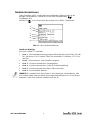 9
9
-
 10
10
-
 11
11
-
 12
12
-
 13
13
-
 14
14
-
 15
15
-
 16
16
-
 17
17
-
 18
18
-
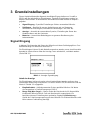 19
19
-
 20
20
-
 21
21
-
 22
22
-
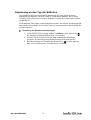 23
23
-
 24
24
-
 25
25
-
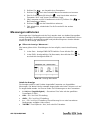 26
26
-
 27
27
-
 28
28
-
 29
29
-
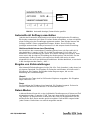 30
30
-
 31
31
-
 32
32
-
 33
33
-
 34
34
-
 35
35
-
 36
36
-
 37
37
-
 38
38
-
 39
39
-
 40
40
-
 41
41
-
 42
42
-
 43
43
-
 44
44
-
 45
45
-
 46
46
-
 47
47
-
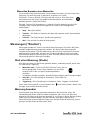 48
48
-
 49
49
-
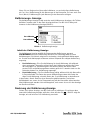 50
50
-
 51
51
-
 52
52
-
 53
53
-
 54
54
-
 55
55
-
 56
56
-
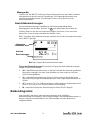 57
57
-
 58
58
-
 59
59
-
 60
60
-
 61
61
-
 62
62
-
 63
63
-
 64
64
-
 65
65
-
 66
66
-
 67
67
-
 68
68
-
 69
69
-
 70
70
-
 71
71
-
 72
72
-
 73
73
-
 74
74
-
 75
75
-
 76
76
-
 77
77
-
 78
78
-
 79
79
-
 80
80
-
 81
81
-
 82
82
-
 83
83
-
 84
84
-
 85
85
-
 86
86
Andere Dokumente
-
 HiFuture SoundPro Bluetooth Speaker Benutzerhandbuch
HiFuture SoundPro Bluetooth Speaker Benutzerhandbuch
-
Casella 63x Series Sound Level Meter Benutzerhandbuch
-
freeVoice SoundPro 355 Mono UNC Benutzerhandbuch
-
freeVoice SoundPro 320 Mono Benutzerhandbuch
-
Trigano EDGAR Assembly Instruction
-
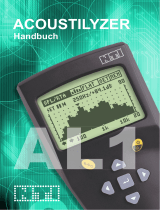 Lieferant NTI-AL1 Bedienungsanleitung
Lieferant NTI-AL1 Bedienungsanleitung
-
Casella 63x Series Sound Level Meter Benutzerhandbuch
-
Casella 62x Series Sound Level Meter Benutzerhandbuch
-
Camille Bauer METRACELL BT PRO Bedienungsanleitung